Як грати в «Майнкрафт» через мережу: прості та швидкі способи
Minecraft – справжній феномен у світі відеогеймінгу. Гру одноосібно створив шведський програміст Маркус Перссон у 2009 році, а за 12 років вона стала найпродаванішою в історії геймдеву. Загальний обсяг продажів перевищив 300 млн копій – більше, ніж у пʼятої частини Grand Theft Auto. Та сьогодні ми поговоримо не про рекорди «Майнкрафту», а про те, як грати в мережі. Адже саме мультиплеєр дозволяє розкрити весь потенціал проєкту Маркуса Перссона.
 Грати онлайн в Minecraft можна навіть зі смартфона. Фото: Depositphotos
Грати онлайн в Minecraft можна навіть зі смартфона. Фото: DepositphotosЛокальна мережа LAN: гра в зоні покриття одного Wi-Fi
Найпростіший спосіб грати в Minecraft онлайн разом з друзями – в локальній мережі. Якщо ви всі перебуваєте в межах одного Wi-Fi-сигналу, достатньо виконати всього кілька простих дій:
- запустіть Minecraft та створіть новий світ для одиночної гри;
- натисніть Esc на клавіатурі, щоб перейти в меню;
- виберіть пункт «Відкрити для мережі» (Open to LAN);
- запамʼятайте (або запишіть) дані серверу та порту, які зʼявляться на екрані;
- передайте ці дані іншим гравцям, щоб вони могли приєднатися до вашого світу, ввівши їх в меню гри.
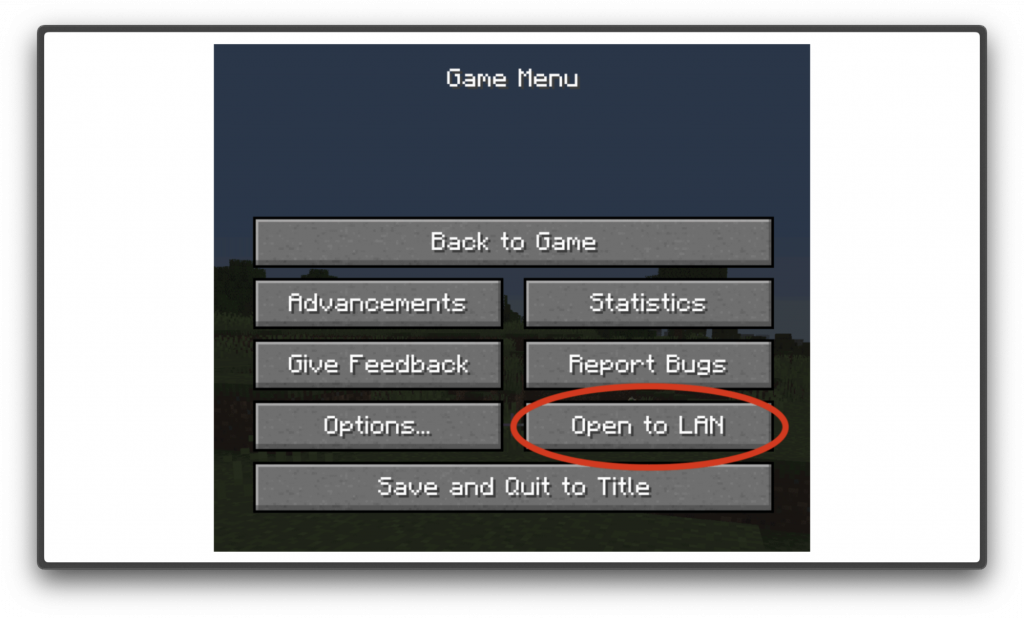
Грати онлайн в Minecraft можна навіть зі смартфона. Фото: Depositphotos
Важливо! Крім адреси порту вам також потрібно дізнатися та передати іншим IP компʼютера. Адресу можна отримати через платформи Speedtest, 2ip.ua, whoer.net чи подібні.
Також ви можете дізнатися IP іншим шляхом:
- перейдіть на робочий стіл компʼютера та натисніть Win+R;
- у вікні, що відкрилося, введіть «cmd» (без лапок) та натисніть ОК;
- у командному рядку введіть «ipconfig» (без лапок) та натисніть Enter;
- знайдіть рядок IPv4 – це і є ваша IP-адреса.
Якщо все виконано правильно, ваші друзі зможуть приєднатися до гри, ввівши номер порту та IP. Перевага такого способу полягає у відсутності споживання трафіку, а також у мінімальному пінгу (затримці).
Сервер Minecraft: гра з будь-якої точки світу
Попередній спосіб – найпростіший, але далеко не найзручніший, адже для гри вам з друзями доведеться постійно збиратися в одному місці. Проте є альтернативний варіант, який надає більше свободи, – створити сервер на ПК. Щоправда, у цього способу є певні особливості й додаткові вимоги.
Річ у тім, що для створення власного сервера вам потрібна статична IP-адреса. У більшості випадків провайдери надають динамічні IP, які постійно змінюються. А статичну адресу можна отримати за додаткову плату. Тому для початку варто дізнатися, чи надає ваш провайдер таку послугу та скільки це коштує.
Якщо ви вже маєте статичну IP-адресу, далі необхідно виконати наступне:
- перейти в меню до пункту «Мережева гра»;
- натиснути «Додати»;
- ввести IP-адресу та порт (як дізнатися порт, дивіться у попередньому пункті).
Далі вам потрібно надати IP та порт друзям, з якими ви хочете грати, і вони зможуть приєднатися з будь-якого місця за наявності доступу до інтернету.
Важливо! Цей спосіб підійде для власників потужних ПК, адже у режимі сервера компʼютер витрачає більше ресурсів. Тому якщо у вас старе обладнання, можливо, варто попросити когось з друзів створити власний сервер.
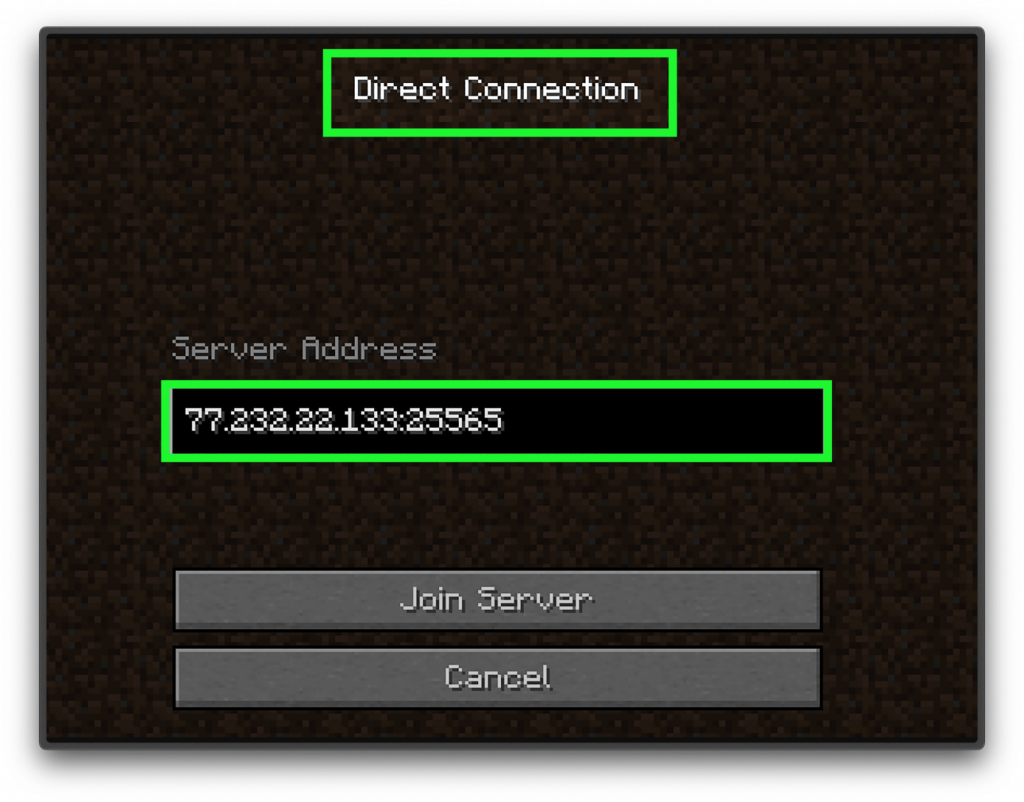
Підключення до сервера Minecraft. Зображення: wikihow.com
Гра в Minecraft мережею через Hamachi
Ще один спосіб грати в «Майнкрафт» в мережі – використати сервіс Hamachi, який дає змогу створювати ігрові кімнати друзів, що перебувають далеко один від одного. Щоб скористатися цією можливістю, зробіть наступне:
- переконайтеся, що всі друзі встановили останню версію Hamachi на свої пристрої та створили облікові записи;
- запустіть сервер, натиснувши «Створити нову мережу», задайте йому унікальне імʼя та пароль;
- надішліть друзям посилання на «ігрову кімнату».
Якщо все зроблено правильно, друзі приєднаються до вас і ви зможете грати в мережі. До речі, цей спосіб працює не лише для Minecraft, а й для інших онлайн-ігор.
Загальнодоступні сервери Minecraft
Якщо у вас немає бажання створювати власні сервери та експериментувати з налаштуваннями, є інше рішення. Ви можете грати в «Майнкрафт» з друзями на загальнодоступних серверах. Їх доступна величезна кількість.
Щоб користуватися цим способом, достатньо виконати всього кілька кроків:
- скористайтеся пошуком Google за запитом «сервер Майнкрафт» та знайдіть той, який вам підходить;
- зареєструйтеся на обраному сервері та виконайте подальші інструкції;
- запросіть друзів приєднатися до гри за тим самим алгоритмом.
Єдиний недолік полягає у тому, що в ігровому світі, ймовірно, будуть присутні й інші гравці. Та у більшості випадків це не критично.
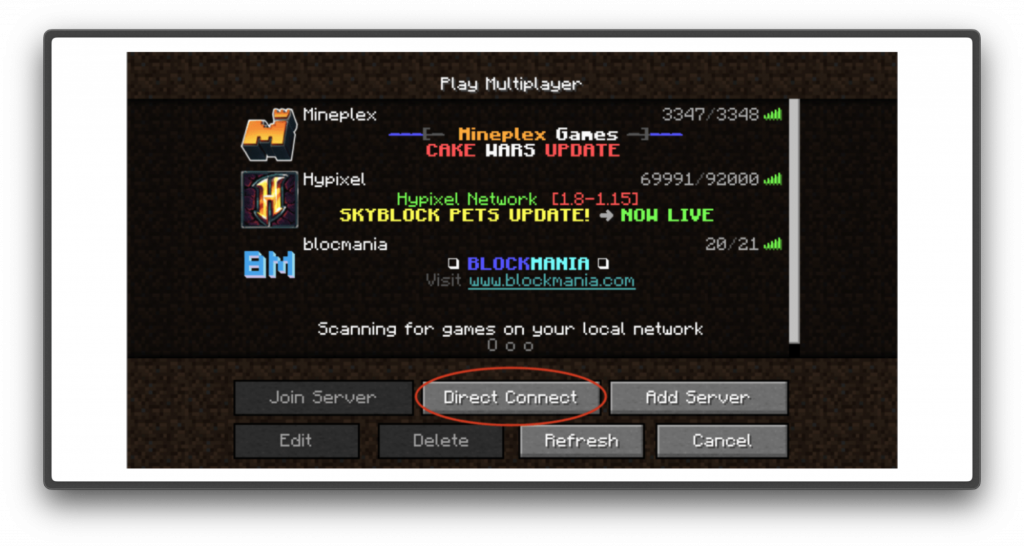
Підключення до сервера Minecraft. Зображення: minecraftstation.com
Як грати в Майнкрафт через мережу на телефоні
Якщо ви віддаєте перевагу грі на смартфоні, для вас також є зручні рішення:
- завантажте Minecraft Pocket Edition в магазині застосунків AppStore для iOS чи Google Play для Android;
- створіть обліковий запис та підтвердіть реєстрацію по email;
- увійдіть до свого акаунту, приєднайтеся до одного з доступних серверів чи створіть власний і запросіть друзів.
Зверніть увагу! Облікові записи для «класичної» гри Minecraft і для версії Pocket Edition різні. Тому повторна реєстрація обовʼязкова. Також додамо, що створення власного сервера є платною послугою.
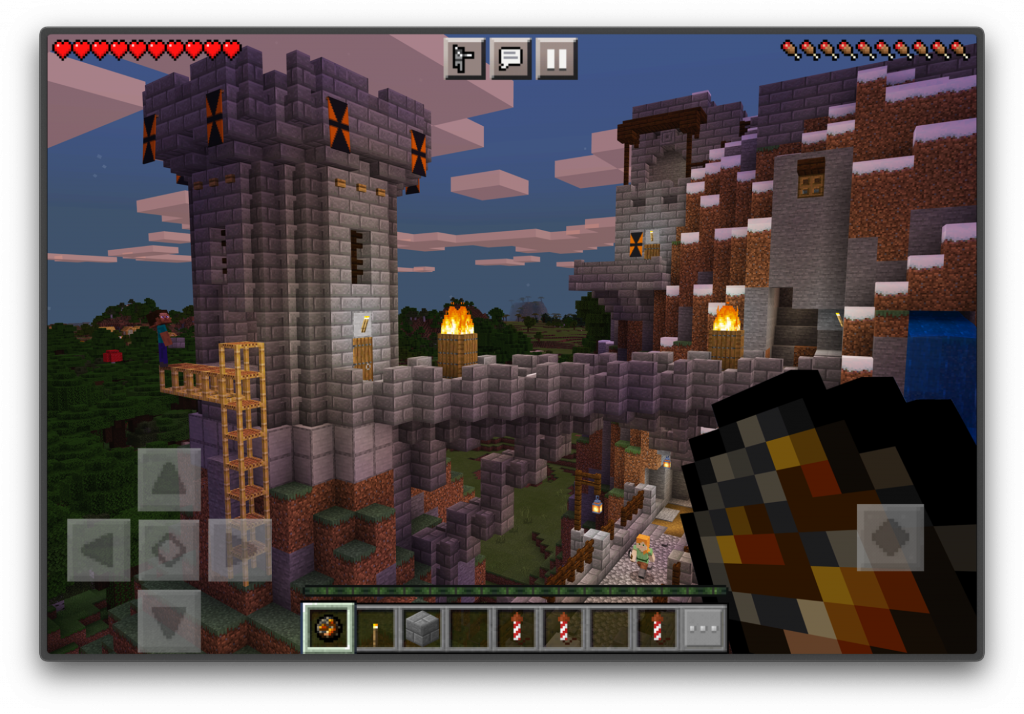
Minecraft Pocket Edition. Зображення: Google Play
Можливі проблеми та їхні рішення
При спробі грати в Minecraft по мережі з друзями можуть виникнути певні помилки, викликані неправильними налаштуваннями чи іншими причинами. Але їх у більшості випадків легко виправити.
Помилка «Неприпустима сесія» при підключенні до сервера. При появі такої помилки слід спробувати запустити гру через лаунчер розробників сервера. У більшості випадків це виправляє проблему.
При підключенні зʼявляється помилка з текстом «Io.netty.channel.AbstractChannel$AnnotatedConnectException: Connection time out: no further information». Ймовірно, ви неправильно налаштували мережу або ж не працює сервер. Повторіть спробу пізніше, а також перевірте, чи працюють брандмауер і антивірус. Можливо, їх потрібно буде тимчасово відключити.
Практично одразу після запуску вас чи інших гравців «викидає» з онлайну. Можливо, це результат роботи іншої програми – антивірусу чи VPN-сервісу. Спробуйте їх вимкнути.
Відбувається нескінченне підʼєднання та/або виникає помилка «Bad packet ID». Ймовірно, хтось з гравців ввів задовгий нікнейм. Він не повинен мати більш як 16 символів.








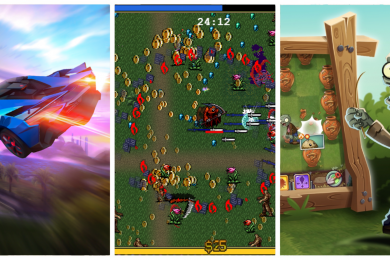

Повідомити про помилку
Текст, який буде надіслано нашим редакторам: